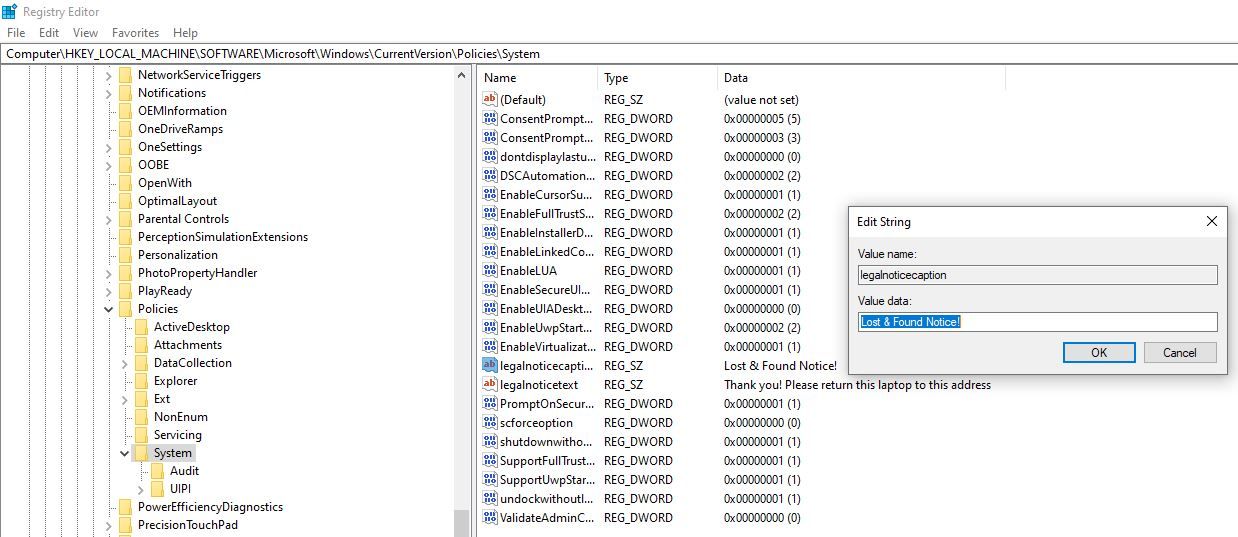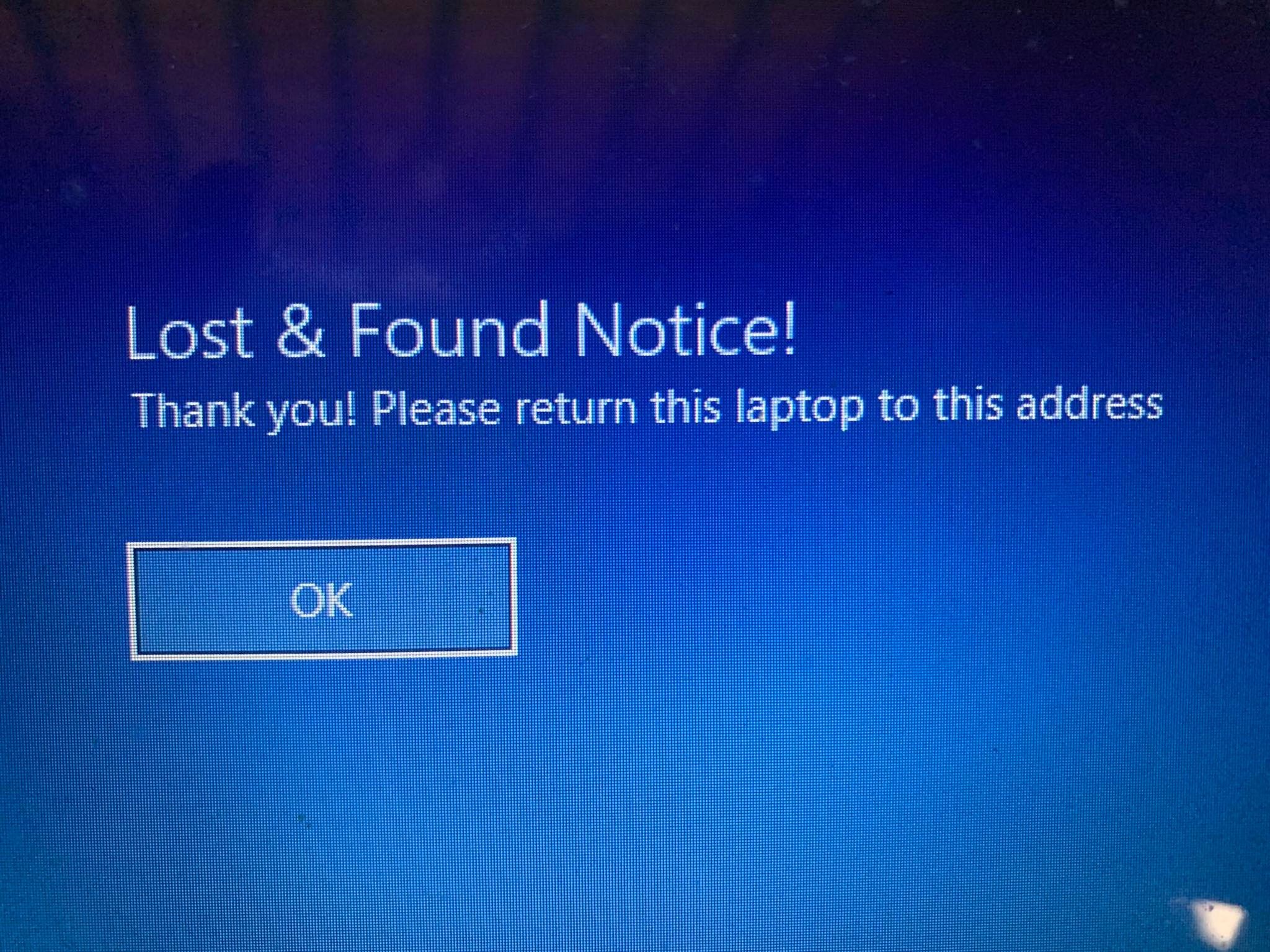Hur man visar ett meddelande på inloggningsskärmen för Windows 10
Att ställa in ett meddelande som visas före inloggningsskärmen kan vara användbart för ett antal saker. Så här skapar du en själv.
Har du någonsin hittat en journal som någon lämnat efter sig, bara för att öppna till första sidan och se ett meddelande som säger något i stil med "Om du hittade den här journalen, kontakta mig eller skicka den till den här adressen"? Det är en ganska snygg idé, särskilt för något som en bärbar dator eller surfplatta.
Windows 10 har en hemlig funktion som låter dig göra det. Du kan ställa in ett anpassat meddelande som visas på inloggningsskärmen, vilket kan vara användbart för att ställa in ett "förlorat meddelande" som ovan eller till och med bara lämna en påminnelse till andra som delar din dator.
Hur man ställer in ett anpassat meddelande på Windows 10-inloggningsskärmen
Det här tricket innebär att stöka med Windows-registret, vilket kan få katastrofala effekter om du förstör något, så fortsätt bara om du känner till riskerna och vet exakt vad du gör.
Följ stegen nedan för att ställa in ett anpassat meddelande på inloggningsskärmen för Windows 10:
-
Öppna Kör-prompten genom att trycka på kortkommandot Win + R.
-
Skriv regedit och tryck på Enter.
-
Navigera sedan till följande nyckel i den vänstra panelen och klicka på System :
HKEY_LOCAL_MACHINE / Software / Microsoft / Windows / Current Version / Policies / System -
Högerklicka sedan på legalnoticecaption i den högra panelen och välj Ändra. För Value Data, skriv in vad du vill att rubriken på inloggningsskärmens meddelande ska vara. Till exempel "Meddelande om förlorat och hittat!"
-
Högerklicka sedan på legalnoticetext i den högra panelen och välj Ändra. För Value Data, skriv in det meddelande du vill visa. Till exempel, "Tack! Vänligen returnera den här bärbara datorn till den här adressen."
Det är ganska mycket det. Om du vill bli av med meddelandet, redigera samma nycklar tillbaka till tomt. Självklart fungerar det inte riktigt om du är det hoppa över inloggningsskärmen, så tänk på det.
Lämna ett anpassat meddelande på Windows 10-inloggningsskärmen
Vid det här laget bör du vara bekant med att lägga till ett anpassat meddelande till din inloggningsskärm. Med den här metoden kan du enkelt kommunicera med främlingar eller nära och kära.